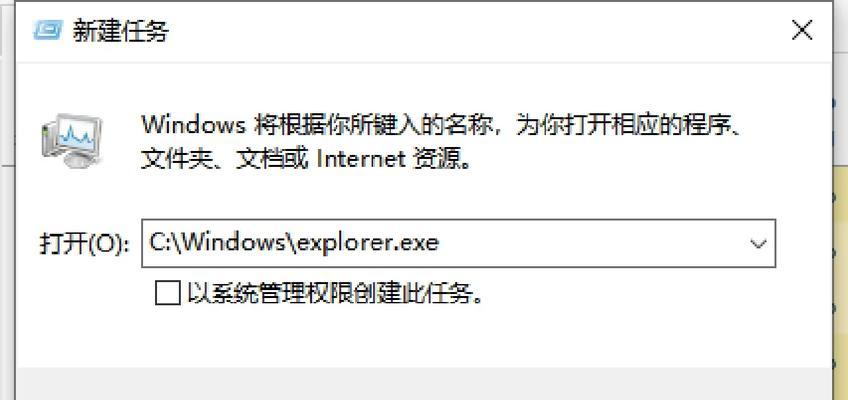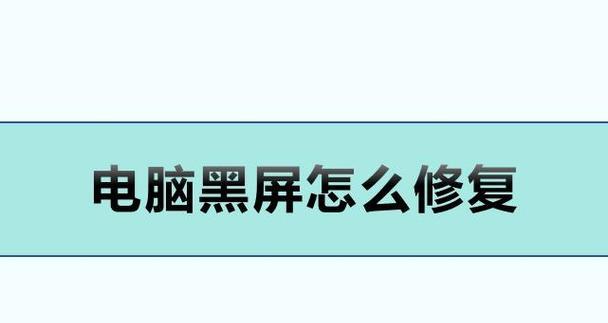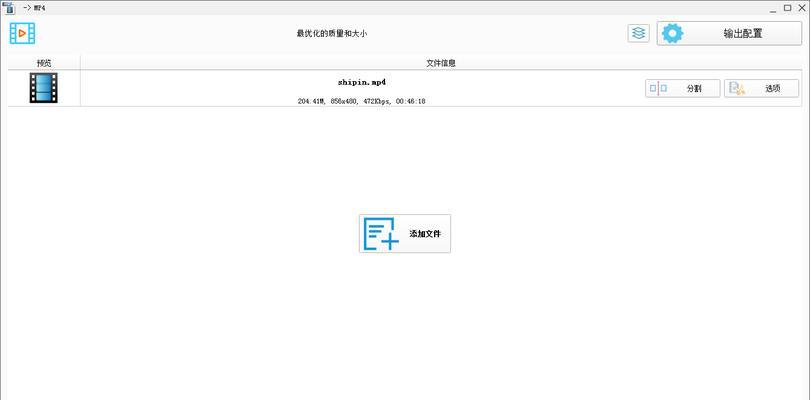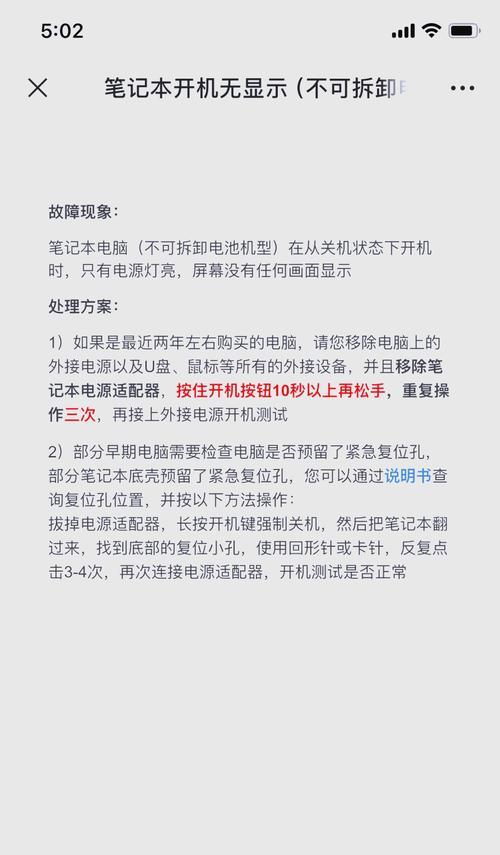随着电脑技术的不断发展,电脑已经成为我们日常生活和工作中不可或缺的工具。然而,我们在使用电脑过程中可能会遇到电脑黑屏的情况,给我们的生活和工作带来诸多困扰。本文将详细介绍电脑黑屏的原因以及针对不同原因的解决方法,帮助读者更好地应对这一问题。
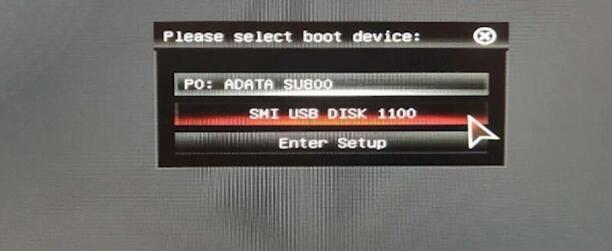
一、硬件故障引起的电脑黑屏问题
1.电源故障是导致电脑黑屏的常见原因之一
-电源线接触不良或损坏可能导致供电不稳定,从而引起电脑黑屏。

-解决方法:检查电源线是否插紧,如果有损坏需更换新的。
2.显卡故障也是导致电脑黑屏的重要原因之一
-显卡过热、驱动程序错误或硬件故障都可能导致电脑黑屏。

-解决方法:清理显卡散热器,更新显卡驱动程序或更换新的显卡。
3.内存故障可能引起电脑黑屏问题
-内存条损坏或安装不正确会导致电脑无法正常启动。
-解决方法:重新插拔内存条,保证插槽接触良好,或更换新的内存条。
二、软件问题引起的电脑黑屏问题
4.操作系统故障是导致电脑黑屏的常见软件问题
-操作系统文件丢失或损坏可能导致电脑启动后黑屏。
-解决方法:使用Windows安全模式进行系统修复,或重装操作系统。
5.病毒感染也可能导致电脑黑屏
-恶意软件感染会导致系统崩溃或无法正常启动。
-解决方法:使用杀毒软件进行全面扫描,清除病毒,并修复系统文件。
6.软件冲突是引发电脑黑屏的另一个常见原因
-不兼容的软件或软件安装不当会导致电脑无法正常启动。
-解决方法:卸载冲突软件或重新安装软件,并保证软件版本兼容。
三、外部设备问题引起的电脑黑屏问题
7.显示器故障可能导致电脑黑屏
-显示器接口问题、显示器损坏或连接线松动等都可能导致电脑黑屏。
-解决方法:检查显示器接口和连接线是否正常,如果有损坏需更换新的。
8.鼠标、键盘等外部设备问题也可能引起电脑黑屏
-外部设备驱动程序错误、连接问题或设备故障都可能导致电脑无法正常启动。
-解决方法:重新插拔外部设备,更新驱动程序或更换新的外部设备。
9.USB设备冲突也是导致电脑黑屏的常见原因之一
-过多或不兼容的USB设备连接可能导致电脑无法启动。
-解决方法:拔下所有USB设备,逐一连接排查问题设备,并确保驱动程序正确安装。
四、系统设置问题引起的电脑黑屏问题
10.显卡分辨率设置不当可能导致电脑黑屏
-显卡分辨率设置超过显示器支持范围时,电脑会黑屏。
-解决方法:进入安全模式,调整分辨率为显示器支持的范围。
11.电源管理设置不当也可能导致电脑黑屏
-电源管理设置使显示器关闭时间过短会导致电脑黑屏。
-解决方法:调整电源管理设置,将显示器关闭时间延长。
12.BIOS设置错误可能导致电脑黑屏
-错误的BIOS设置可能导致电脑无法正常启动。
-解决方法:进入BIOS界面,恢复默认设置或修复错误设置。
五、
通过本文详细介绍了电脑黑屏的多种原因以及相应的解决方法。无论是硬件故障、软件问题、外部设备问题还是系统设置问题,只要我们找准问题所在并采取正确的解决措施,就能够有效应对电脑黑屏问题。希望本文对读者在日常使用电脑中遇到黑屏问题时能够有所帮助。